2 mulige tilgange til, hvordan man optager lyd fra DVD
Leder du efter de mest effektive måder at udtrække lydfiler fra en DVD? Nå, vi ved alle, at hvis du er nybegynder, er det umuligt for dig at optage lyd fra en DVD. Det er især hvis du ikke har nok viden om effektive metoder. I så fald er vi her for at give dig 2 nemme metoder til at optage lyd fra en dvd ved hjælp af dine Mac- og Windows-computere. Udover det vil vi også inkludere nogle af funktionerne fra det værktøj, du kan opdage. På denne måde får du en idé om værktøjets andre muligheder. Så hvis du har brug for det optage en lyd fra DVD'en straks, læs indlægget.
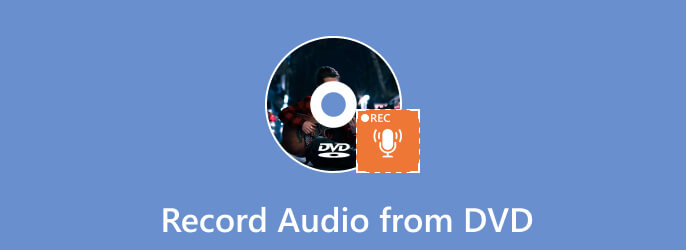
| Program | Screen Recorder | Audacity |
| Vanskelighed | Nem | Svært |
| Funktionalitet |
Optag lyd fra DVD, video og mere. Optag computerskærm. Perfekt til at lave selvstudier, instruktioner og mere. Spiloptager. Optag telefonskærm. |
Velegnet til optagelse af lyd. |
| Priser |
Månedlig: $12.45 Livstid: $49.96 Erhverv: $79.96 |
Open Source |
| Kompatibilitet | Windows, Mac | Windows |
| grænseflade | Simpelt | Kompliceret |
Leder du efter et godt Mac-program til at optage lyd fra DVD'er? Hvis ja, vil vi meget gerne introducere Screen Recorder valgt af BD Master. Hvis du er en ikke-professionel bruger, vil du indse, hvor svært det er at optage lyd fra DVD'en. En af grundene til, at du finder det svært, er, at du måske bruger det forkerte program. Men hvis du prøver at bruge skærmoptageren valgt af BD Master, vil du indse, hvor nemt det er at nå dit hovedmål. Hvis du ikke har nok baggrund om værktøjet, så lad os give dig alt, hvad du har brug for at opdage. Skærmoptager valgt af BD Master er et offlineprogram tilgængeligt på Mac- og Windows-computere. Med dette kan du få adgang til værktøjet uanset din enhed. Da dit mål er at optage lyd fra DVD, er programmet også det perfekte værktøj, især til Mac. Programmet har en Audio Recorder-funktion, der giver dig mulighed for blot at optage DVD'ens lyd.
Bortset fra det, hvis du vil annullere støj, mens du optager lyden fra DVD, kan du deaktivere mikrofonfunktionen. Plus, fra afsnittet Indstillinger, lader værktøjet dig justere systemlydstyrken og forsinkelsen baseret på dine præferencer. Hvis du vil bruge mikrofonens lydfunktion, kan du også gøre det. Hvis du antager, at du vil tale, mens du optager lyd, er alt, hvad du behøver, at aktivere mikrofonens lydfunktion. På denne måde kan den optage alt, hvad den kan høre, mens den optager. Med dette kan du få et fremragende lydoutput efter optagelse. Værktøjets grænseflade er også enkel, hvilket gør den velegnet til begyndere.
Desuden er der flere funktioner, du kan opleve, når du betjener en skærmoptager valgt af BD Master. Udover at optage lyd giver programmet dig mulighed for at optage videoer, spil, telefonskærme og endda computerskærme. Med alt dette kan du sige, at værktøjet har forskellige nyttige funktioner til sine brugere. Når du nu går tilbage til vores hoveddiskussion, kan du følge de enkle instruktioner nedenfor om, hvordan du optager lyd fra en DVD på Mac.
Bemærk: Du skal sikre dig, at DVD'en er indsat i drevet. Så skal du også sikre dig, at indholdet fra dvd'en afspilles på din Mac.
Hent din Mac-computer og få adgang til Screen Recorder. Vi leverede også Download-knappen nedenfor for at få adgang til programmet med det samme. Når du er færdig med at downloade og installere programmet, skal du starte det.
Når du har startet programmet, skal du vælge Lydoptager fungere. Derefter vises en anden grænseflade på skærmen.
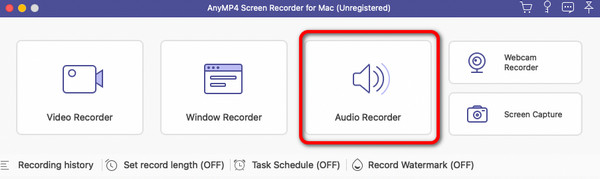
Du kan sætte kryds ved Rec knappen på højre interface for at begynde at optage lyden fra DVD'en. Hvis du vil fjerne støj fra baggrunden, kan du også deaktivere mikrofonen. Efter optagelsen kan du vælge Stands for at stoppe optagelsesprocessen.
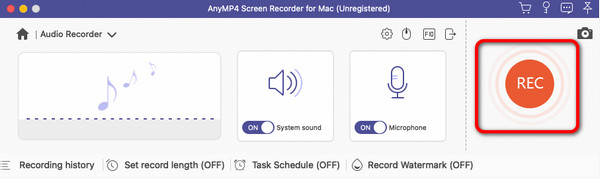
Derefter vises forhåndsvisningen på skærmen. Du kan også bruge Clip funktion til at klippe/klippe noget af den optagede lyd. Så, hvis du er tilfreds med det endelige output, kan du beholde og gemme lyden ved at klikke på Gem .
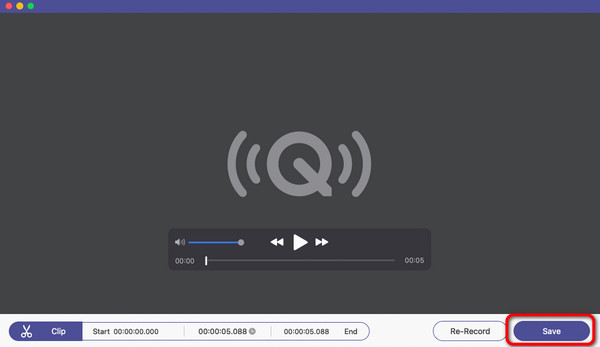
Oplysningerne ovenfor handler om optagelse af lyd fra dvd'er ved hjælp af Mac-computere. Så hvis du er Windows-bruger, kan du også bruge et andet program til at optage lyd fra en DVD. For at optage lyd fra din Windows, prøv at bruge Audacity. Det er et offline program, der kan hjælpe dig med det samme at få og optage lyden fra din DVD. Audacity kan også hjælpe dig med at forbedre lyden, mens du optager. Du kan navigere til effektfunktionen for at bruge flere værktøjer. Det inkluderer fading, tonehøjde og tempo, delay og rumklang og fjernelse af støj. Med disse funktioner kan du forbedre lyden, mens du optager den. Der er dog en ulempe ved brug af Audacity. Hvis du ser på dens grænseflade, vil du blive forvirret. Layoutet er kompliceret, hvilket kan være udfordrende, især for begyndere. Dens grænseflade ser også forældet ud, hvilket ikke er behageligt at se. Så hvis du vil bruge værktøjet, skal du forvente at opleve alle disse ulemper. Men hvis du stadig vil bruge programmet. Det kan du gøre. Tjek proceduren nedenfor om, hvordan du optag lyd fra DVD ved hjælp af Audacity.
Bemærk: Sørg for, at dvd'en allerede er isat og tilsluttet computeren og afspilles, mens du bruger programmet.
Download Audacity-programmet på din computer. Fortsæt derefter til installationsprocessen og åbn programmet på din enhed.
Når du har åbnet programmet, vises hovedgrænsefladen på din computerskærm. Tryk derefter på Leg knappen for at begynde at optage lyden fra DVD'en. Når du er færdig med at optage, kan du klikke på Stands .
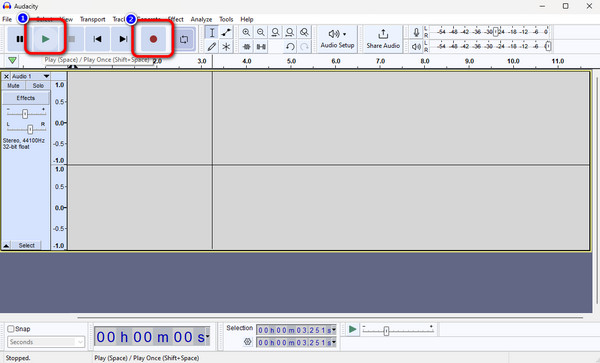
Derefter er der to måder at gemme det endelige output. Vælg Gem projektet mulighed for at gemme den optagede lyd i Audacity-programmet. Hvis du vil gemme lyden på din computer, skal du vælge eksport og vælg det ønskede lydformat.
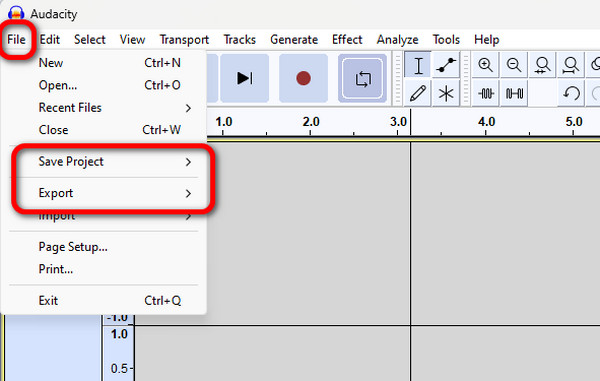
1. Hvordan optager jeg DVD'er til MP3?
Den bedste måde at optage lyd fra DVD til MP3 på er at bruge Screen Recorder. Brug af værktøjet giver dig mulighed for at optage lyden fra DVD og gemme det endelige output i et MP3-format. På denne måde behøver du ikke lede efter et andet værktøj for at omdanne DVD til MP3-filformat.
2. Hvordan udtrækkes lyd fra DVD'er ved hjælp af VLC?
Den første ting at gøre er at få adgang til og downloade VLC Media Player på din computer. Før den næste proces, skal du sikre dig, at dvd'en er indsat i din computer. Naviger derefter til panelet Åbn medier ved hjælp af indstillingen Konverter/Gem. Tryk derefter på disken og vælg DVD, da du vil udpakke lyd fra DVD'en. Vælg derefter udvidelsesknappen på diskenheden for at finde dvd'en for at rippe lydformularen. Vælg det lydformat, du ønsker til lyden. For det sidste trin skal du trykke på Start-knappen for at starte processen.
3. Hvordan ripper jeg lyd i høj kvalitet fra en dvd?
Hvis du ikke ønsker at miste kvaliteten af din lyd fra DVD, så brug Gratis DVD Ripper. Programmet kan hjælpe dig med at rippe lyden fra en DVD uden at miste en eneste kvalitet fra lyden.
Nu ved du den bedste måde at gøre det på optage lyd fra dvd'er på computere, især på Mac og Windows. Med det, vil du ikke finde nogen problemer med at optage lyd fra DVD'er længere. Men hvis du er en Windows-bruger, vil det være kompliceret at bruge Audacity. Hvis ja, anbefaler vi at bruge Screen Recorder. Programmet er også tilgængeligt for Windows, hvilket gør det mere bekvemt for alle brugere.
Mere Reading
Sådan laver du en voiceover på TikTok med omfattende trin
Hvordan laver du en voiceover på TikTok? Hvis du stadig ikke kender standardmetoden, kan du klikke på dette indlæg for at lære. Du vil også kende den anden bedste metode til at gøre det.
Sådan laver du en voiceover på iMovie [Løst med komplette trin]
Efter at have læst dette indlæg, vil du aldrig spørge, hvordan du tilføjer voiceover til iMovie. Se de omfattende retningslinjer for Mac og iPhone, når du klikker på denne artikel.
En konkret guide til registrering af Google Hangout i forskellige tilfælde
Dette er en trinvis vejledning, der hjælper dig med at lære, hvordan du optager Google Hangouts-videoopkald og møder, så du nemt kan gemme vigtige oplysninger.
3 verificerede metoder til optagelse af lyd på iPhone og iPad
Leder du efter metoden til at optage lyd på din iPhone? Du er på det rigtige sted, da vi deler tre måder at gennemføre jobbet uden at miste information.